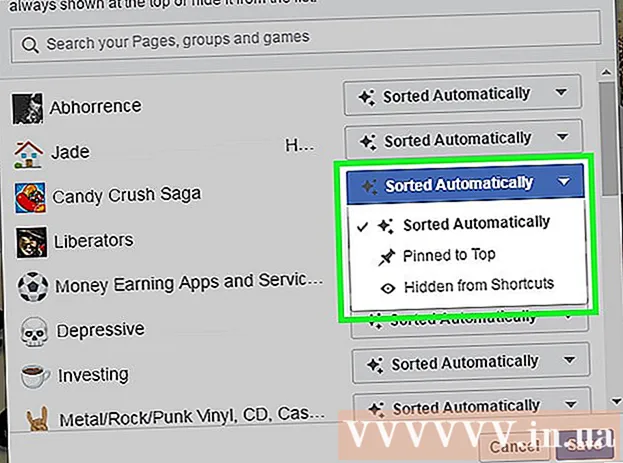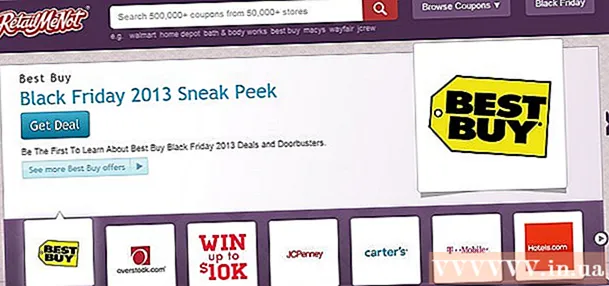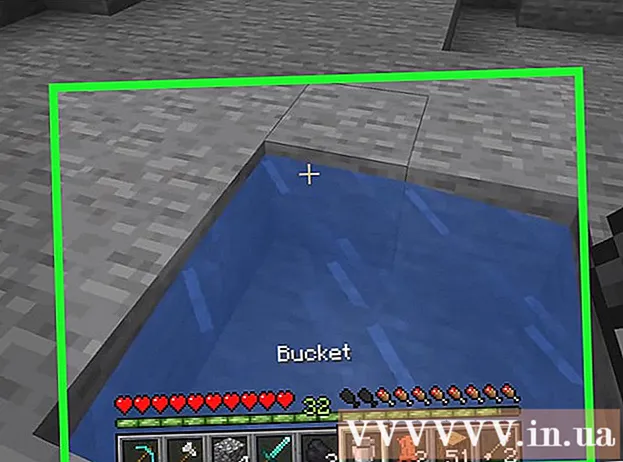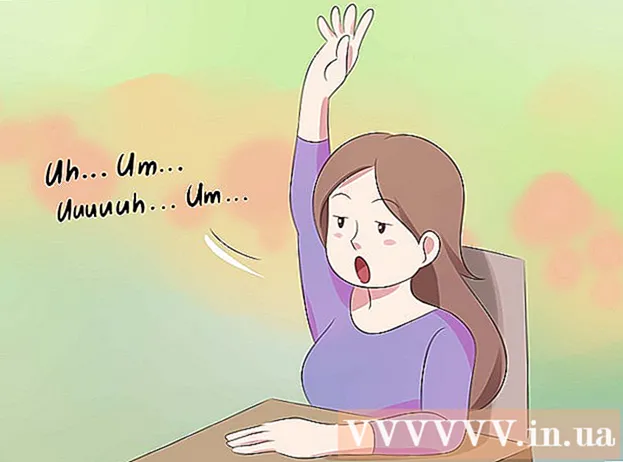Autor:
Mark Sanchez
Dátum Stvorenia:
5 Január 2021
Dátum Aktualizácie:
1 V Júli 2024

Obsah
Knižnica dynamických odkazov (alebo súbory DLL) je chrbticou tradičného programovania systému Windows. Ide o externé dátové súbory, ku ktorým majú prístup rôzne programy (ku ktorým sa pristupuje bez vonkajšieho rušenia); to eliminuje potrebu vkladať takéto súbory do každého programu. Súbory DLL bežia na pozadí a bežný používateľ sa s nimi stretne len zriedka. Z jedného alebo druhého dôvodu však môže byť potrebné otvoriť jeden zo súborov DLL. V tomto článku vám ukážeme, ako na to.
Kroky
Metóda 1 z 2: Používanie súborov DLL
 1 Zistite, čo je to súbor DLL. Knižnica dynamických odkazov (súbory DLL) sú externé dátové súbory, ku ktorým majú programy prístup pre ich normálnu prevádzku; to eliminuje potrebu vstavať knižnice do každého programu.
1 Zistite, čo je to súbor DLL. Knižnica dynamických odkazov (súbory DLL) sú externé dátové súbory, ku ktorým majú programy prístup pre ich normálnu prevádzku; to eliminuje potrebu vstavať knižnice do každého programu. - Knižnica dynamických odkazov je chrbticou tradičného programovania systému Windows a umožňuje vám vytvárať efektívne a malé programy.
 2 Uvedomte si, že priemerný používateľ nepotrebuje otvárať ani upravovať súbory DLL. Pre väčšinu sú to súbory, ktoré bežia na pozadí. Programy automaticky inštalujú a pristupujú k súborom DLL a ich presun alebo odstránenie môže viesť k zlyhaniu systému.
2 Uvedomte si, že priemerný používateľ nepotrebuje otvárať ani upravovať súbory DLL. Pre väčšinu sú to súbory, ktoré bežia na pozadí. Programy automaticky inštalujú a pristupujú k súborom DLL a ich presun alebo odstránenie môže viesť k zlyhaniu systému. - Niekedy môžete byť pri inštalácii programu vyzvaní k inštalácii ďalších súborov DLL. Uistite sa, že získate program z dôveryhodných zdrojov, pretože súbory DLL môžu obsahovať škodlivý kód.
- Ak máte záujem vytvárať súbory DLL, pozrite si nasledujúcu časť.
 3 Zaregistrujte nový súbor DLL. Ak ste súbor DLL nainštalovali manuálne (skopírovali ho do priečinka programu), možno ho budete musieť zaregistrovať, aby s ním program mohol pracovať. V dokumentácii k svojmu programu zistite, či je potrebné zaregistrovať súbor DLL (vo väčšine prípadov to nie je potrebné).
3 Zaregistrujte nový súbor DLL. Ak ste súbor DLL nainštalovali manuálne (skopírovali ho do priečinka programu), možno ho budete musieť zaregistrovať, aby s ním program mohol pracovať. V dokumentácii k svojmu programu zistite, či je potrebné zaregistrovať súbor DLL (vo väčšine prípadov to nie je potrebné). - Otvorte príkazový riadok. Kliknite na Štart -> Spustiť (alebo stlačte Win + R) a napíšte cmd... Zmeňte na adresár s novým súborom DLL.
- V systéme Windows 7 alebo novšom otvorte priečinok obsahujúci nový súbor DLL, podržte kláves Shift, kliknite pravým tlačidlom myši na priečinok a v kontextovej ponuke vyberte položku Otvoriť príkazové okno. Príkazový riadok sa otvorí priamo v aktuálnom adresári.
- Zadajte regsvr32 dllname.dll a stlačte Enter. Tento príkaz pridá súbor DLL do databázy Registry systému Windows.
- Zadajte regsvr32 -u dllname.dllna odstránenie súboru DLL z registra Windows.
Metóda 2 z 2: Dekompilovanie súborov DLL
 1 Stiahnite a nainštalujte dekompilátor. Dekompiler je program, ktorý vám umožňuje zobraziť zdrojový kód použitý na vytvorenie súboru alebo programu (v našom prípade súboru DLL). Na zobrazenie súboru DLL potrebujete dekompilátor na otvorenie zdrojového kódu súboru. Otvorením súboru DLL bez dekompilovača (napríklad pomocou poznámkového bloku) sa zobrazia nečitateľné znaky.
1 Stiahnite a nainštalujte dekompilátor. Dekompiler je program, ktorý vám umožňuje zobraziť zdrojový kód použitý na vytvorenie súboru alebo programu (v našom prípade súboru DLL). Na zobrazenie súboru DLL potrebujete dekompilátor na otvorenie zdrojového kódu súboru. Otvorením súboru DLL bez dekompilovača (napríklad pomocou poznámkového bloku) sa zobrazia nečitateľné znaky. - dotPeek je jedným z najobľúbenejších bezplatných rozkladačov. Je k dispozícii tu.
 2 Otvorte súbor DLL v dekompilátore. Ak používate dotPeek, kliknite na Súbor -> Otvoriť a vyhľadajte súbor DLL, ktorý chcete dekompilovať. Súbory DLL si môžete prezerať bez narušenia integrity systému.
2 Otvorte súbor DLL v dekompilátore. Ak používate dotPeek, kliknite na Súbor -> Otvoriť a vyhľadajte súbor DLL, ktorý chcete dekompilovať. Súbory DLL si môžete prezerať bez narušenia integrity systému.  3 Na otvorenie uzlov súboru DLL použite funkciu Assembly Explorer. Súbory DLL sa skladajú z „uzlov“ alebo kódových modulov, ktoré tvoria súbor DLL. Každý uzol a všetky vnorené uzly v ňom môžete otvoriť a zobraziť.
3 Na otvorenie uzlov súboru DLL použite funkciu Assembly Explorer. Súbory DLL sa skladajú z „uzlov“ alebo kódových modulov, ktoré tvoria súbor DLL. Každý uzol a všetky vnorené uzly v ňom môžete otvoriť a zobraziť.  4 Jeho kód zobrazíte dvojitým kliknutím na uzol. Kód uzla sa zobrazí v pravom okne dotPeek. dotPeek zobrazí kód v C #alebo si môže stiahnuť ďalšie knižnice a zobraziť zdrojový kód.
4 Jeho kód zobrazíte dvojitým kliknutím na uzol. Kód uzla sa zobrazí v pravom okne dotPeek. dotPeek zobrazí kód v C #alebo si môže stiahnuť ďalšie knižnice a zobraziť zdrojový kód. - Ak sú na zobrazenie stránky potrebné ďalšie knižnice, dotPeek sa ich pokúsi stiahnuť automaticky.
 5 Ak nerozumiete časti kódu, pomocou funkcie Rýchla dokumentácia zistíte, čo príkazy znamenajú.
5 Ak nerozumiete časti kódu, pomocou funkcie Rýchla dokumentácia zistíte, čo príkazy znamenajú.- Ukážte kurzorom na kúsok nezrozumiteľného kódu (v okne „Zobrazenie kódu“).
- Stlačením Ctrl + Q otvoríte okno Rýchla dokumentácia.
- Kliknutím na hypertextové odkazy získate informácie o konkrétnom tíme.
 6 Exportujte kód do Visual Studio (Visual Studio). Ak chcete upraviť svoj kód a vytvoriť nový súbor DLL, môžete zdrojový kód exportovať do programu Visual Studio. Exportovaný kód sa zobrazí v C # (aj keď je zdrojový kód napísaný v inom jazyku).
6 Exportujte kód do Visual Studio (Visual Studio). Ak chcete upraviť svoj kód a vytvoriť nový súbor DLL, môžete zdrojový kód exportovať do programu Visual Studio. Exportovaný kód sa zobrazí v C # (aj keď je zdrojový kód napísaný v inom jazyku). - Pravým tlačidlom myši kliknite na súbor DLL v programe Explorer.
- Vyberte položku „Exportovať do projektu“.
- Vyberte možnosti exportu. Súbor môžete otvoriť priamo v programe Visual Studio, ak ho chcete začať upravovať.
 7 Po načítaní súboru do programu Visual Studio môžete upraviť jeho kód a vytvoriť nový súbor DLL. Kliknutím sem zobrazíte podrobné pokyny na používanie programu Visual Studio.
7 Po načítaní súboru do programu Visual Studio môžete upraviť jeho kód a vytvoriť nový súbor DLL. Kliknutím sem zobrazíte podrobné pokyny na používanie programu Visual Studio.